Cum se introduce un fundal diferit în Photoshop
Cum se introduce un fundal diferit în Photoshop
In acest articol vom discuta în detaliu modul în care puteți înlocui fundalul pentru imaginea sau imaginile în Photoshop.
Deci, avem două imagini. Membru supleant imaginea cerului ca un nou fond pentru statuie.
Deschide fotografia în Photoshop. Este mai bine pentru a face dimensiunile foto sunt aproape la fel. Pentru a face acest lucru, selectați o fotografie care este mai mic și apăsați pe «Ctrl + Alt + I». În caseta de dialog, să acorde o atenție la dimensiunea «Lățime» (lățime) și «Înălțimea» (înălțime). Apoi, faceți clic pe a doua imagine, apăsați pe «Ctrl + Alt + I» și selectați dimensiunea corespunzătoare.
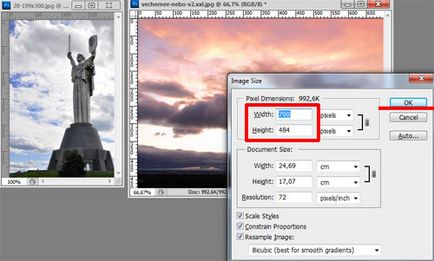
Acum trebuie să trageți fotografii în fundal nou pe imaginea principală. Pentru a face acest lucru, pe bara de instrumente, selectați «Mutare Tool» (în mișcare), apăsați butonul stâng al mouse-ului pe fotografie cu cerul și, fără a elibera butonul, adăugați-l la imaginea statuii.
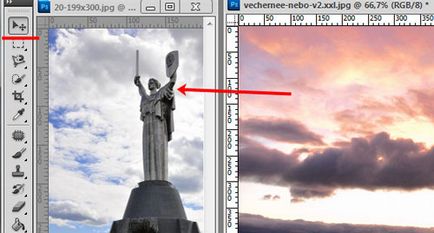
Pe straturile paleta vor respecta următoarea imagine. Layer, care va înlocui fundalul pentru imaginea principal este situat în partea de sus. Este nevoie să se deplaseze în jos.
Dar, mai întâi, să deblocați strat, care este imaginea noastră principală - sau mutați straturile nu va funcționa. Dați clic pe fundal cu statuia de două ori cu mouse-ul. În caseta de dialog care rezultă, schimba nimic nu au nevoie, trebuie doar să faceți clic pe „OK“.
contrast cu inchizatoare stratul statuie ar trebui să Chasm - acest lucru va însemna că stratul este deblocat.
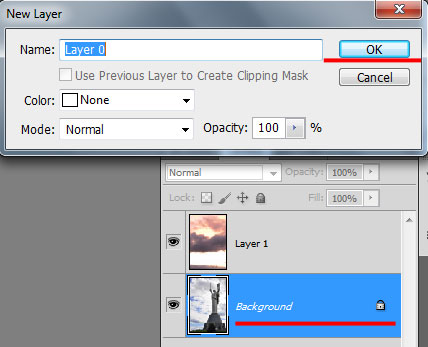
Acum trageți strat cu fundal nou în jos.
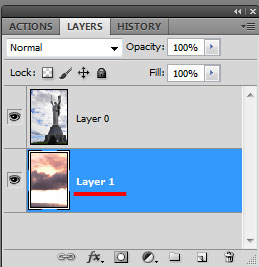
Pentru a face imaginea cerului ca un nou fundal pentru fotografii, de a crea o mască strat de pe statuie. Evidențiați acest strat și faceți clic pe butonul «Adăugați vector mască». Se adaugă stratul mască.
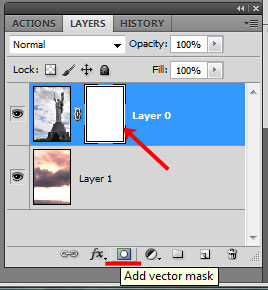
Pentru a începe lucrul cu o mască, faceți clic pe brațul ei. Pe bara de instrumente, selectați «Brush Tool» (Brush). Vă rugăm să rețineți că lucrează la masca strat, culoarea prim-plan va fi negru, extra - alb. acestea sunt plasate în mod automat și nu au nevoie pentru a alege.
Acum, pentru a înlocui fundal, începe de a conduce o perie de culoare neagră din imagine. Astfel, vă va șterge fundalul vechi și va apărea în loc de aceasta noi - aceasta este o fotografie a cerului, pe care am pus în partea de jos a imaginii principale. Modificarea dimensiunii și clarității periei.
Dacă ați șters accidental o parte din imaginea principală, selectați culoarea albă a periei și rulați-l pe zona pe care doriți să se întoarcă.
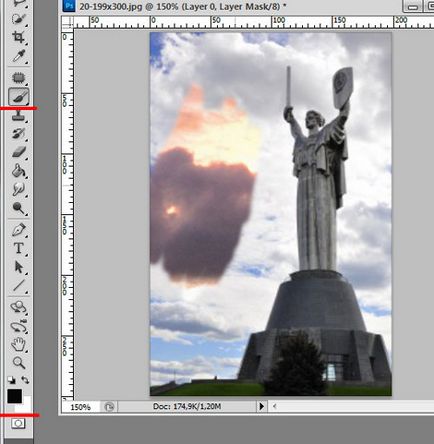
vopsea cu atenție peste fundal vechi din imagine.

Astfel, aveți posibilitatea să inserați un fundal diferit de orice fotografie sau imagine în Photoshop.
Împărtășiți articol cu prietenii tăi: